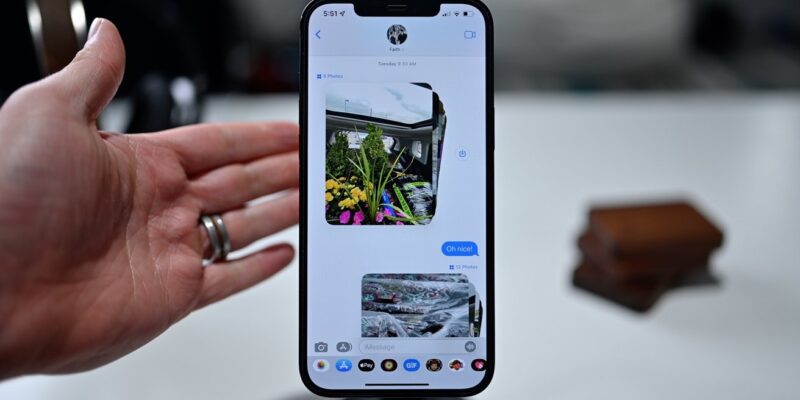Cách chặn lưu ảnh từ iMessage vào album iPhone
Việc iMessage tự động lưu ảnh vào album trên iPhone có thể gây nhiều phiền toái, nhất là khi những hình ảnh đó không thật sự quan trọng. Từ việc chiếm dụng dung lượng bộ nhớ đến việc tạo nên sự lộn xộn trong kho ảnh, tình trạng này có thể làm bạn mất thời gian sắp xếp cũng như quản lý thiết bị. Bài viết dưới đây sẽ hướng dẫn bạn cách chặn lưu ảnh từ iMessage vào album iPhone một cách đơn giản, đồng thời cung cấp thêm thông tin về cách quản lý kho ảnh hiệu quả trên iPhone.
Vì sao cần chặn lưu ảnh iMessage trên iPhone?
iMessage là dịch vụ nhắn tin miễn phí của Apple dành riêng cho các thiết bị chạy iOS, iPadOS, và macOS. Dù tiện lợi, iMessage có một tính năng “tự động lưu ảnh” về album Ảnh trên iPhone. Dưới đây là một số lý do khiến bạn nên cân nhắc tắt tính năng này:
- Tiết kiệm dung lượng: Mỗi khi có hình ảnh mới trong cuộc trò chuyện iMessage, ảnh sẽ tải về và lưu vào bộ sưu tập. Chỉ sau một thời gian ngắn, số lượng ảnh không cần thiết sẽ tăng, khiến bộ nhớ sớm đầy.
- Giữ kho ảnh gọn gàng: Album Ảnh nên lưu giữ những khoảnh khắc quan trọng. Việc để ảnh iMessage tự động lưu có thể làm lẫn lộn, gây khó khăn khi tìm kiếm ảnh kỷ niệm hoặc ảnh công việc.
- Bảo vệ quyền riêng tư: Nếu bạn trao đổi nhiều ảnh nhạy cảm hoặc ảnh không muốn người khác xem trong iMessage, việc ảnh tự động lưu về thiết bị có thể vô tình để lộ những nội dung riêng tư đó.
Tổng quan về hai cách chặn lưu ảnh iMessage vào iPhone
Có hai phương pháp chặn tính năng lưu ảnh iMessage trên iPhone:
- Thông qua Cài đặt: Tắt quyền lưu ảnh của iMessage với ứng dụng Ảnh, đảm bảo ảnh từ tin nhắn không tự động xuất hiện trong album.
- Chỉnh trực tiếp trong ứng dụng Ảnh: Vô hiệu hóa thiết lập Được chia sẻ với bạn (Shared with You) khiến ảnh từ iMessage không hiển thị trong album.
Cả hai cách này đều dễ thực hiện, phù hợp cho mọi phiên bản iOS hỗ trợ iMessage. Tùy theo nhu cầu, bạn có thể áp dụng từng cách, hoặc kết hợp cả hai để tối ưu hóa quản lý ảnh.
Cách 1: Chặn lưu ảnh iMessage qua cài đặt trên iPhone
Bước 1: Mở Cài đặt > Tin nhắn
- Truy cập ứng dụng Cài đặt (Settings) trên màn hình chính iPhone.
- Cuộn xuống và tìm đến mục Tin nhắn (Messages).
- Nhấn vào để mở giao diện điều chỉnh các thiết lập iMessage.
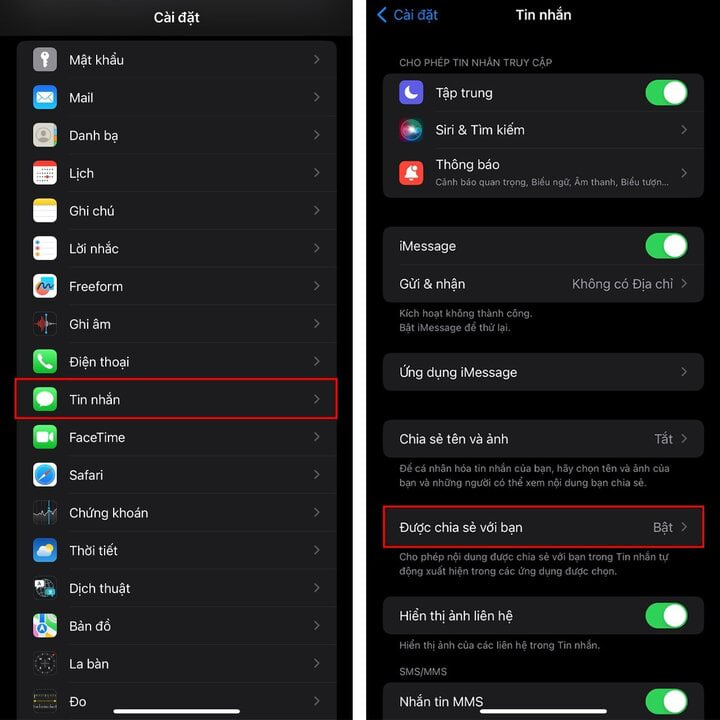
Bước 2: Truy cập mục “Được chia sẻ với bạn”
- Trong giao diện Tin nhắn, bạn sẽ thấy mục Được chia sẻ với bạn (Shared with You).
- Nhấn chọn mục này để kiểm soát ứng dụng nào được phép nhận dữ liệu trực tiếp từ iMessage.
Bước 3: Tắt quyền lưu cho ứng dụng “Ảnh”
- Danh sách ứng dụng hiển thị bao gồm nhiều app khác nhau, trong đó có Ảnh (Photos).
- Để chặn tính năng tự động lưu ảnh từ iMessage, gạt tắt tùy chọn Ảnh.
- Xong bước này, iPhone sẽ không tự động lưu ảnh vào album nữa.
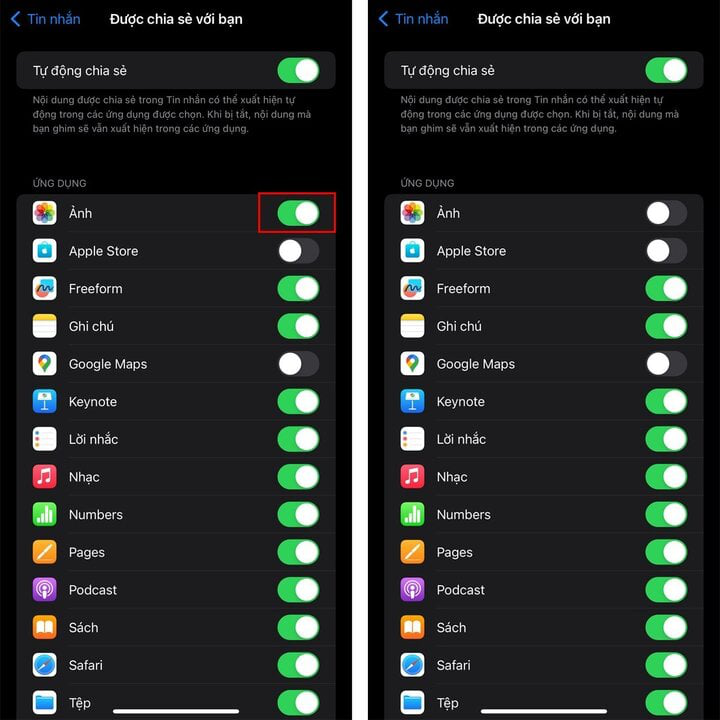
Tại sao nên dùng cách này?
- Triệt để: Chặn ngay từ hệ thống, đảm bảo ảnh không được tải và đồng bộ vào bộ nhớ thiết bị.
- Nhanh gọn: Chỉ vài thao tác trong Cài đặt, bạn đã vô hiệu hóa quyền truy cập của iMessage đến ứng dụng Ảnh.
Cách 2: Tắt lưu ảnh iMessage trong ứng dụng ảnh
Bước 1: Mở album và tùy chỉnh bộ lọc
- Vào Ảnh (Photos) trên iPhone.
- Nhấn vào biểu tượng 3 chấm (góc phải trên cùng).
- Chọn Lọc (Filter) để cấu hình các cách hiển thị nội dung trong album.
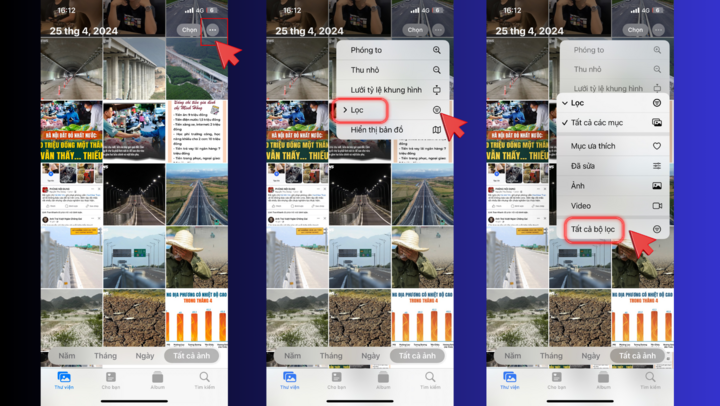
Bước 2: Chặn “Được chia sẻ với bạn”
- Khi bảng tùy chọn xuất hiện, tìm phần Tất cả bộ lọc hoặc thiết lập liên quan đến chia sẻ.
- Tại đây, bạn sẽ thấy mục Được chia sẻ với bạn (Shared with You).
- Gạt tắt tùy chọn này để chặn ảnh iMessage hiển thị trong album.
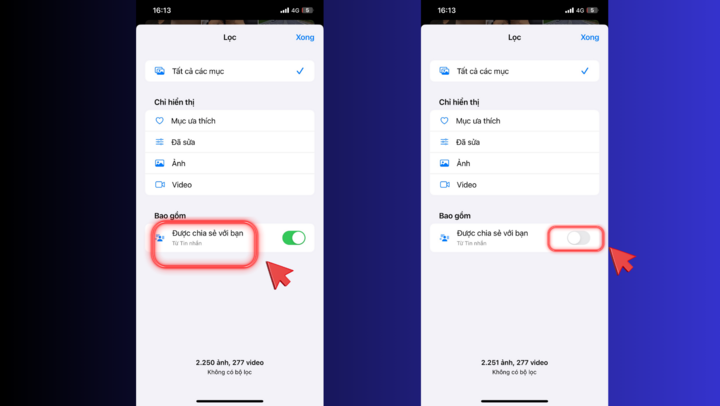
Cách này có gì lợi ích?
- Kiểm soát ngay trong app Ảnh: Vô hiệu hóa hiển thị ảnh từ iMessage ở tầng ứng dụng, không ảnh hưởng tới cài đặt hệ thống.
- Dễ dàng bật lại: Nếu sau này bạn muốn hiển thị ảnh iMessage, chỉ cần bật lại tùy chọn Được chia sẻ với bạn.
Sau khi tắt tính năng, ảnh iMessage sẽ thế nào?
Nhiều người lo ngại: Liệu tắt lưu ảnh iMessage có khiến mình mất khả năng nhận và xem ảnh trong cuộc trò chuyện? Câu trả lời là:
- Bạn vẫn có thể xem ảnh trực tiếp trong iMessage khi bạn bè hoặc người thân gửi đến.
- Ảnh chỉ bị chặn khỏi việc tự động lưu vào album Ảnh.
- Nếu cần lưu một ảnh cụ thể vào máy, bạn vẫn có thể chủ động nhấn và chọn Lưu như bình thường.
Một số lưu ý quan trọng
- Kiểm tra phiên bản iOS: Tính năng “Được chia sẻ với bạn” và tùy chọn tắt/ bật có thể khác nhau tùy theo phiên bản iOS. Hãy chắc chắn rằng bạn đang sử dụng iOS 15 trở lên (hoặc iOS 16, 17, 18…) để có tùy chọn tương tự.
- Ảnh cũ vẫn lưu ở Album: Việc tắt cài đặt này chỉ áp dụng cho những ảnh mới nhận. Ảnh cũ đã lưu sẵn trong Album sẽ không bị xóa tự động, bạn cần xóa thủ công nếu muốn dọn dẹp.
- Quyền riêng tư: Tắt tự động lưu ảnh cũng là cách bảo vệ dữ liệu cá nhân tốt hơn, tránh trường hợp người khác mượn điện thoại và tình cờ xem được ảnh riêng tư gửi qua iMessage.
Mẹo bổ sung để quản lý ảnh trên iPhone
Ngoài việc chặn iMessage lưu ảnh tự động, bạn có thể áp dụng một số mẹo khác để tối ưu hóa bộ sưu tập ảnh trên iPhone:
- Tắt tự động lưu ảnh từ ứng dụng khác: Nếu bạn dùng WhatsApp, Zalo, hay Telegram, cũng nên kiểm tra cài đặt để vô hiệu hóa tự động lưu.
- Sử dụng iCloud Photos: Bật iCloud Photos và chọn tùy chọn “Tối ưu hóa dung lượng iPhone” để ảnh gốc được lưu trữ trên đám mây, tiết kiệm dung lượng máy.
- Xóa ảnh trùng lặp: iOS có chức năng “Phát hiện trùng lặp” (từ iOS 16 trở đi). Truy cập Ảnh > Album > Trùng lặp để gộp hoặc xóa các ảnh giống nhau.
- Sắp xếp album tùy chỉnh: Tạo các album chủ đề (Gia đình, Du lịch, Công việc…) để khi lưu ảnh thủ công, bạn dễ dàng phân loại.
Tận dụng tính năng iMessage mà không sợ “tốn bộ nhớ”
iMessage là ứng dụng nhắn tin mạnh mẽ với nhiều ưu điểm như tốc độ gửi nhận, chất lượng ảnh cao, bảo mật vượt trội. Thay vì xóa bỏ hoàn toàn tính năng gửi ảnh, bạn chỉ cần tùy chỉnh để không lưu ảnh tự động vào bộ sưu tập. Như vậy, bạn vẫn có thể hưởng lợi từ iMessage để trao đổi hình ảnh khi cần thiết, mà kho ảnh trên iPhone không bị ảnh hưởng.
Chặn lưu ảnh từ iMessage vào album iPhone là giải pháp hữu ích giúp bạn quản lý dung lượng và bảo vệ quyền riêng tư trên thiết bị. Bằng cách áp dụng hai cách cơ bản (thông qua Cài đặt và thông qua ứng dụng Ảnh), bạn sẽ có quyền kiểm soát tối đa. Đừng quên kết hợp các mẹo quản lý ảnh khác như iCloud Photos, xóa trùng lặp, hoặc tắt tính năng tự động lưu ở ứng dụng nhắn tin khác để điện thoại của bạn luôn gọn gàng.
Hy vọng bài viết này đã cung cấp đầy đủ thông tin và hướng dẫn chi tiết về cách chặn lưu ảnh iMessage. Hãy bắt đầu áp dụng ngay để duy trì một trải nghiệm iPhone mượt mà, thoải mái và an toàn hơn nhé!